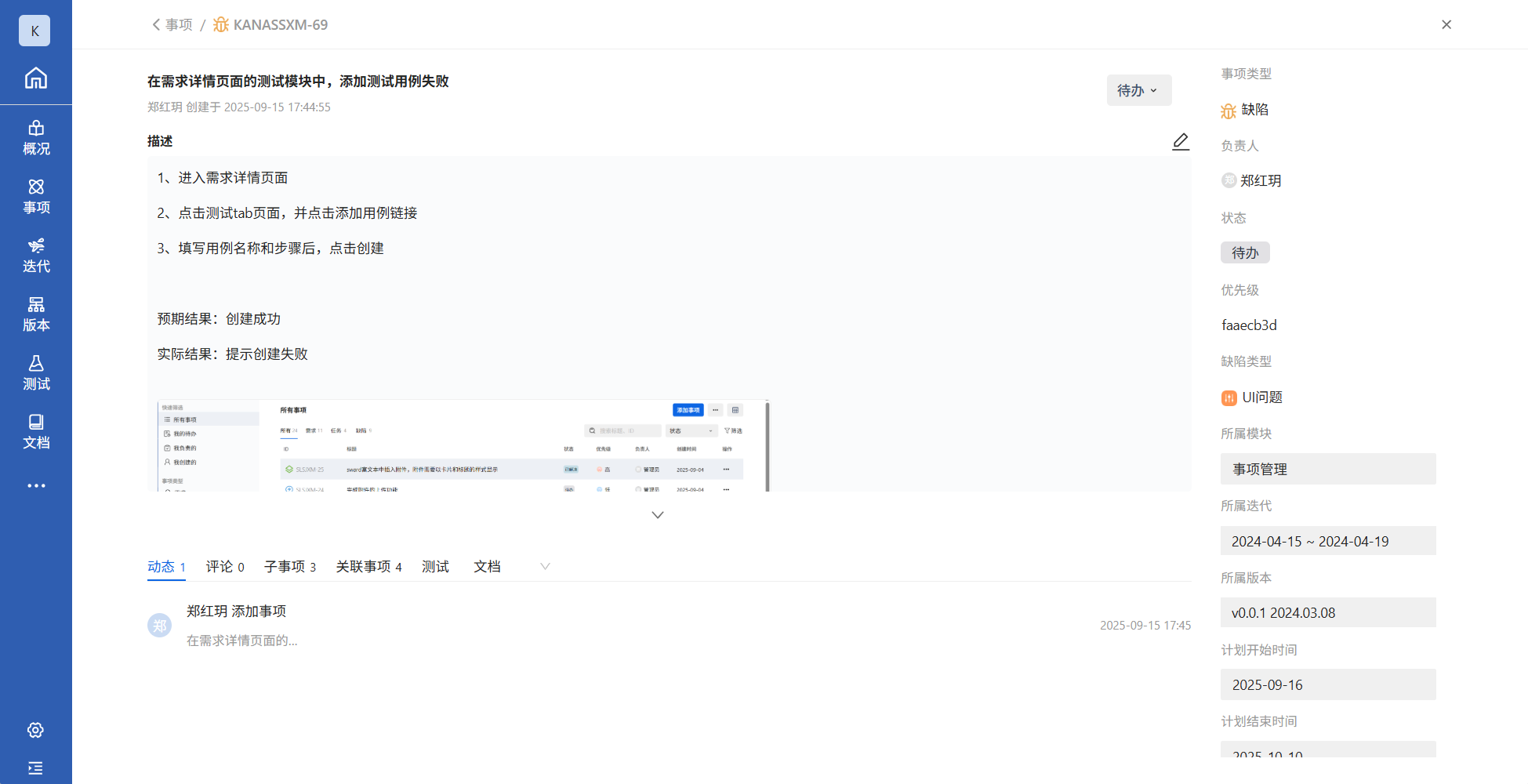Kanass入门到实战(12) - 实现需求、任务、用例、缺陷与文档的全流程管理
1、kanass的安装与集成
kanass支持多系统安装,如Linux、Docker、Windows、Mac
1.1 系统安装
-
下载:以ubuntu为例,下载Linux安装包,或使用命令在线下载安装包
wget -O tiklab-kanass-1.2.9.deb https://install.tiklab.net/app/install/kanass/1.2.9/tiklab-kanass-1.2.9.deb
-
安装:进入安装包所在目录,执行以下命令安装,默认安装在opt 目录下
dpkg -i tiklab-kanass-1.2.9.deb
-
启动:安装之后,会在opt文件夹下出现一个名字为 tiklab-kanass的文件夹,进入tiklab-kanass的文件夹下的bin文件夹,执行 sh startup.sh 命令,启动项目
cd opt/tiklab-kanass/bin
sh startup.sh
-
登录:浏览器输入http://ip:9500,默认用户名/密码:admin/123456。
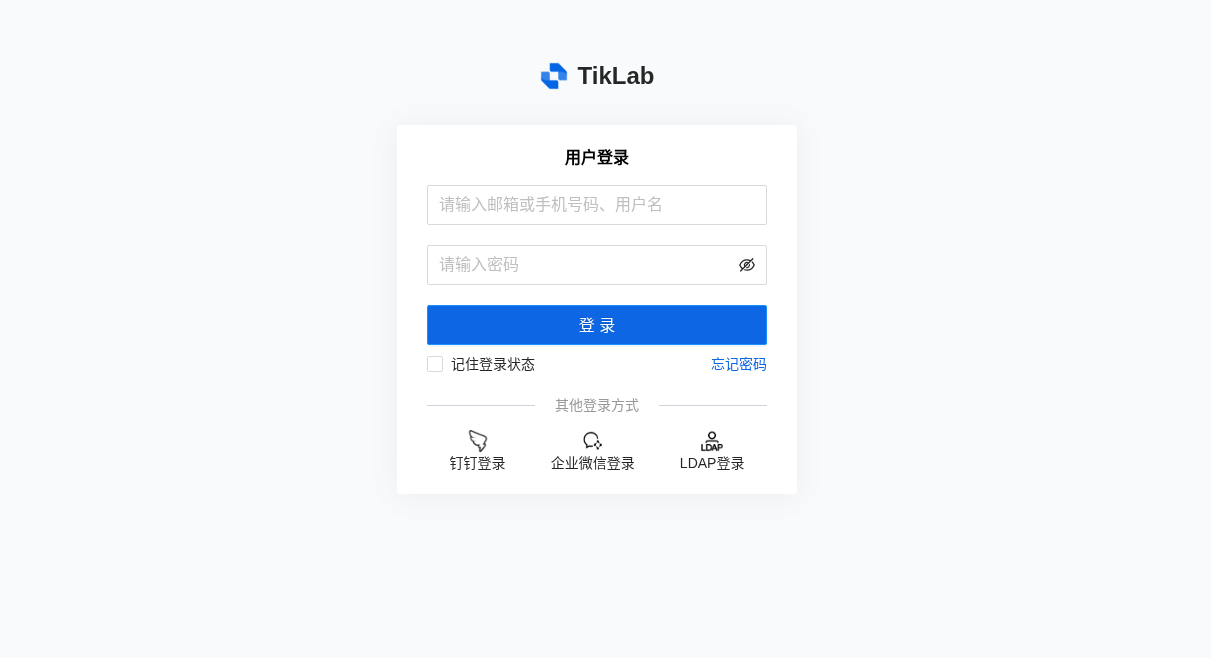 登录
登录
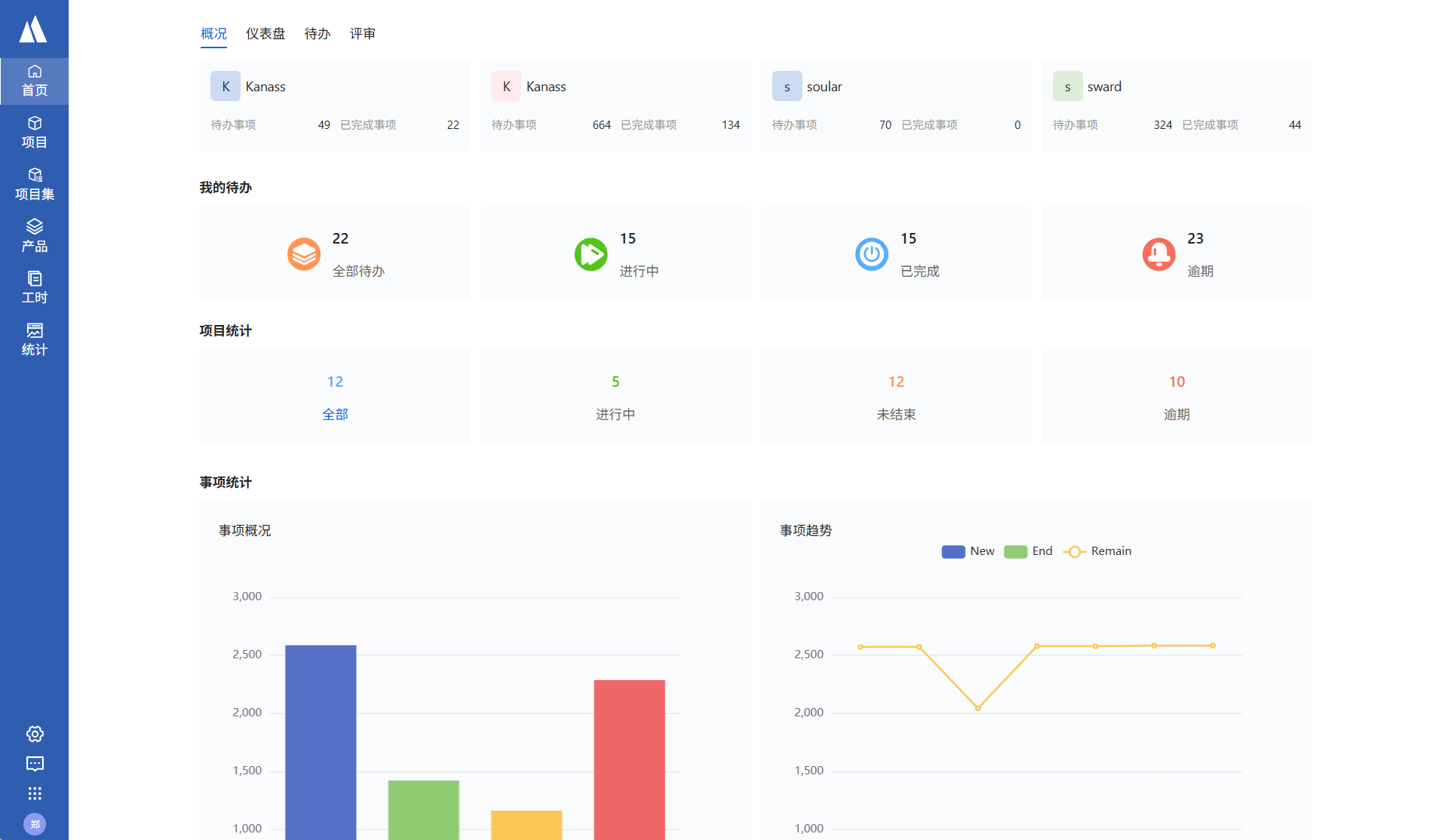
首页
-
集成配置
系统设置->集成开放->服务集成,在sward下点击编辑,输入对应的系统地址。
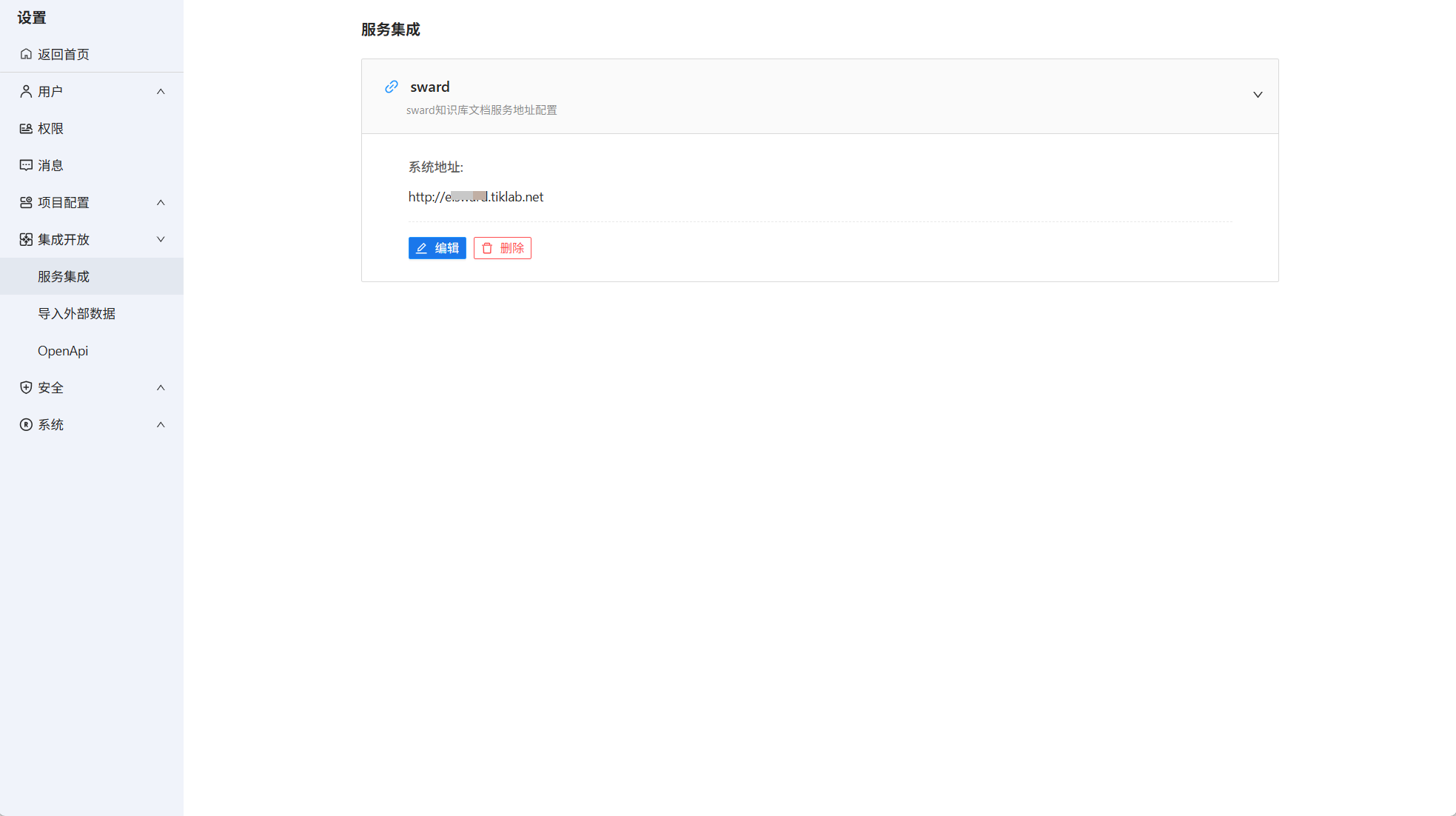 服务集成
服务集成
1.2 关联知识库
以kanass系统内置项目为例,进入项目->项目设置->集成,点击“关联知识库”,勾选知识库后确定。
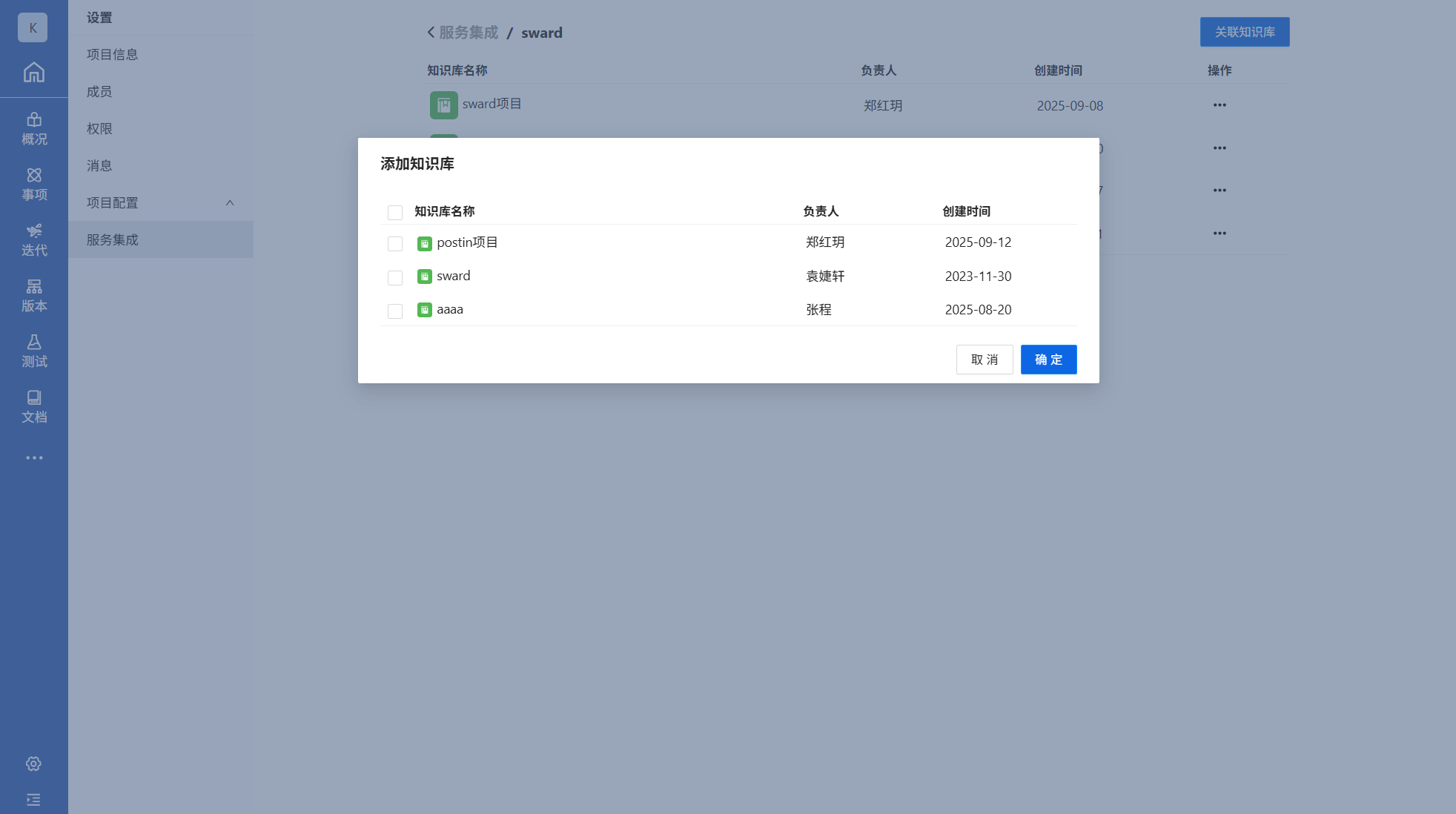 项目关联知识库
项目关联知识库
2、需求管理
2.1 添加需求
进入kanass项目,页面会自动定位到事项页面。点击添加事项->需求,填写需求标题与描述,选择需求类型等信息
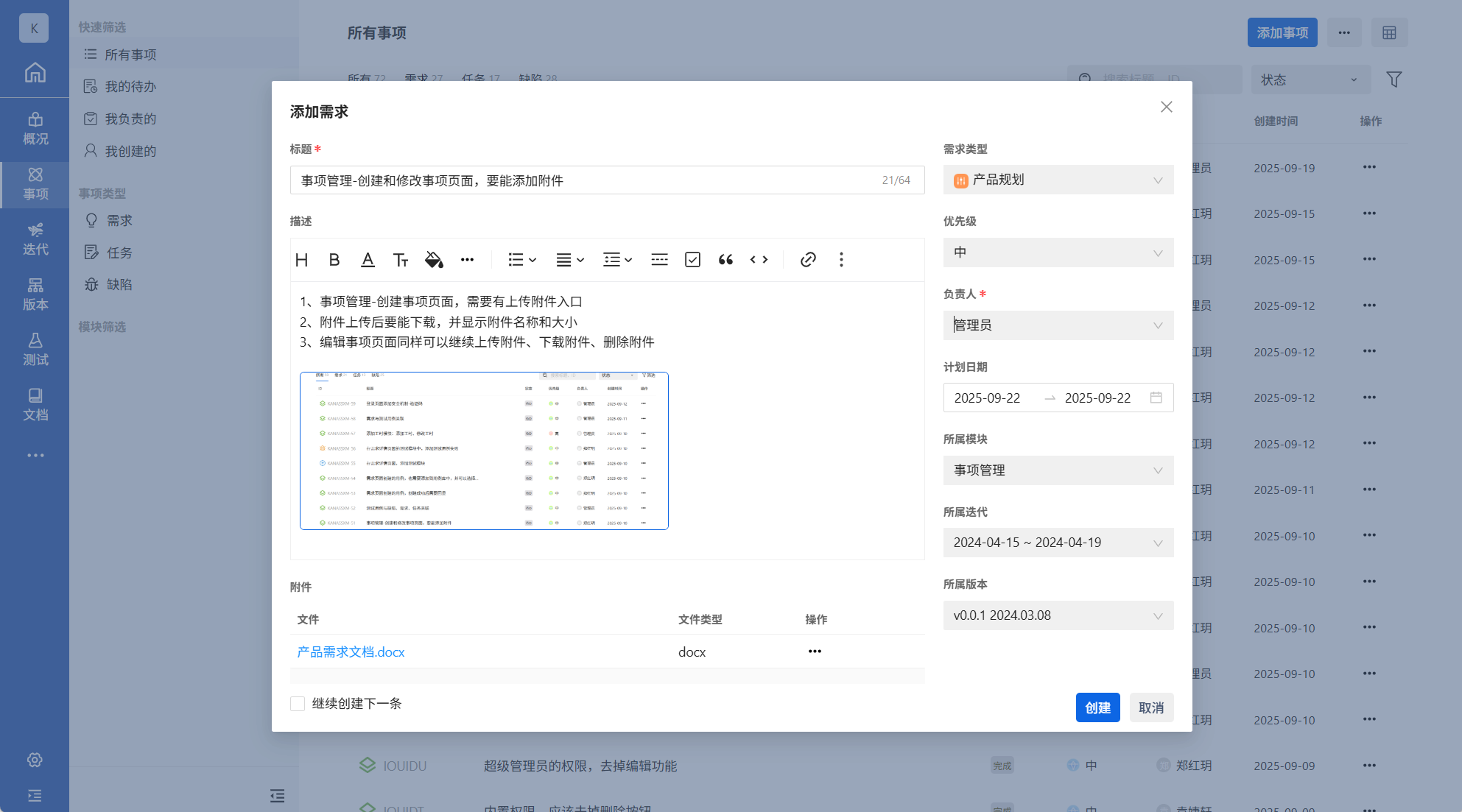 添加需求
添加需求
属性说明
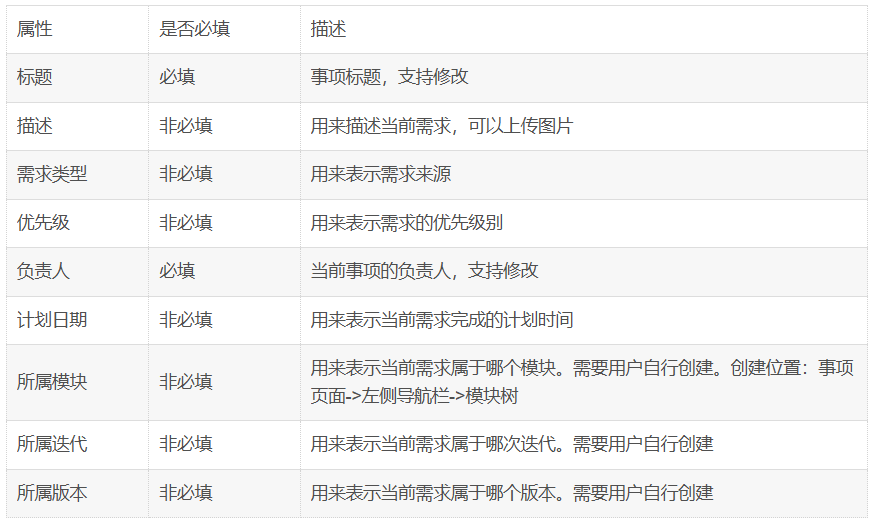
2.2 关联子需求
此时添加的需求类似于一个“”用户故事“”。可以通过对此类需求进行拆分,将其变成多个独立的需求点。可以通过添加子需求或者关联子需求完成。
- 添加子需求
点击需求进入需求详情,点击子事项->添加子需求。此时可以快速拆分和添加“用户故事”下的需求点。且通过此方法添加的子需求,在需求列表中可以用树形结构展示出来。
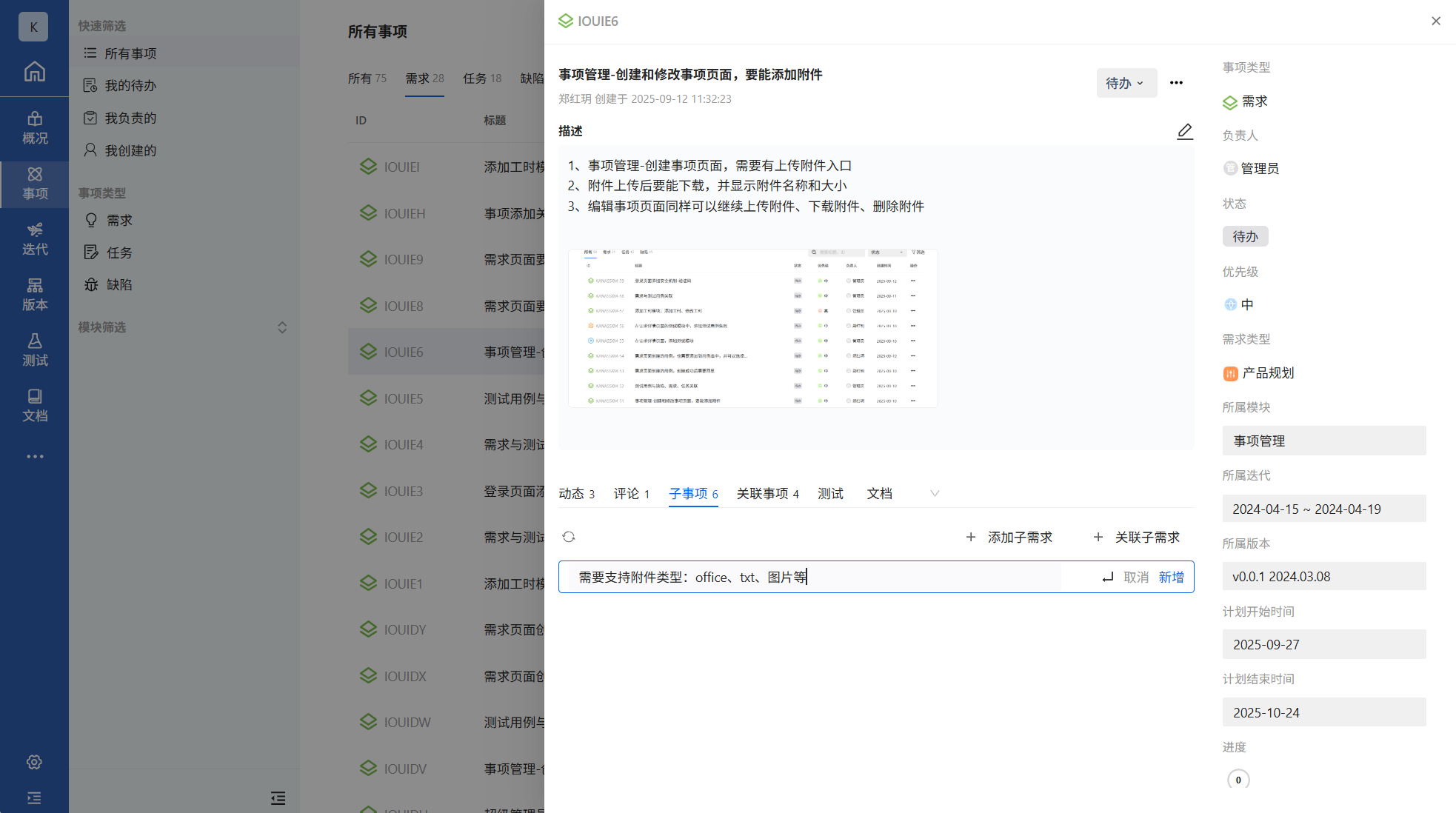 添加子需求
添加子需求
- 关联子需求
也可以通过关联子需求,将同类或者相关事项进行关联。点击子事项->关联子需求,此时会在下拉框中展示出当前项目下的所有需求,点击相关需求进行关联
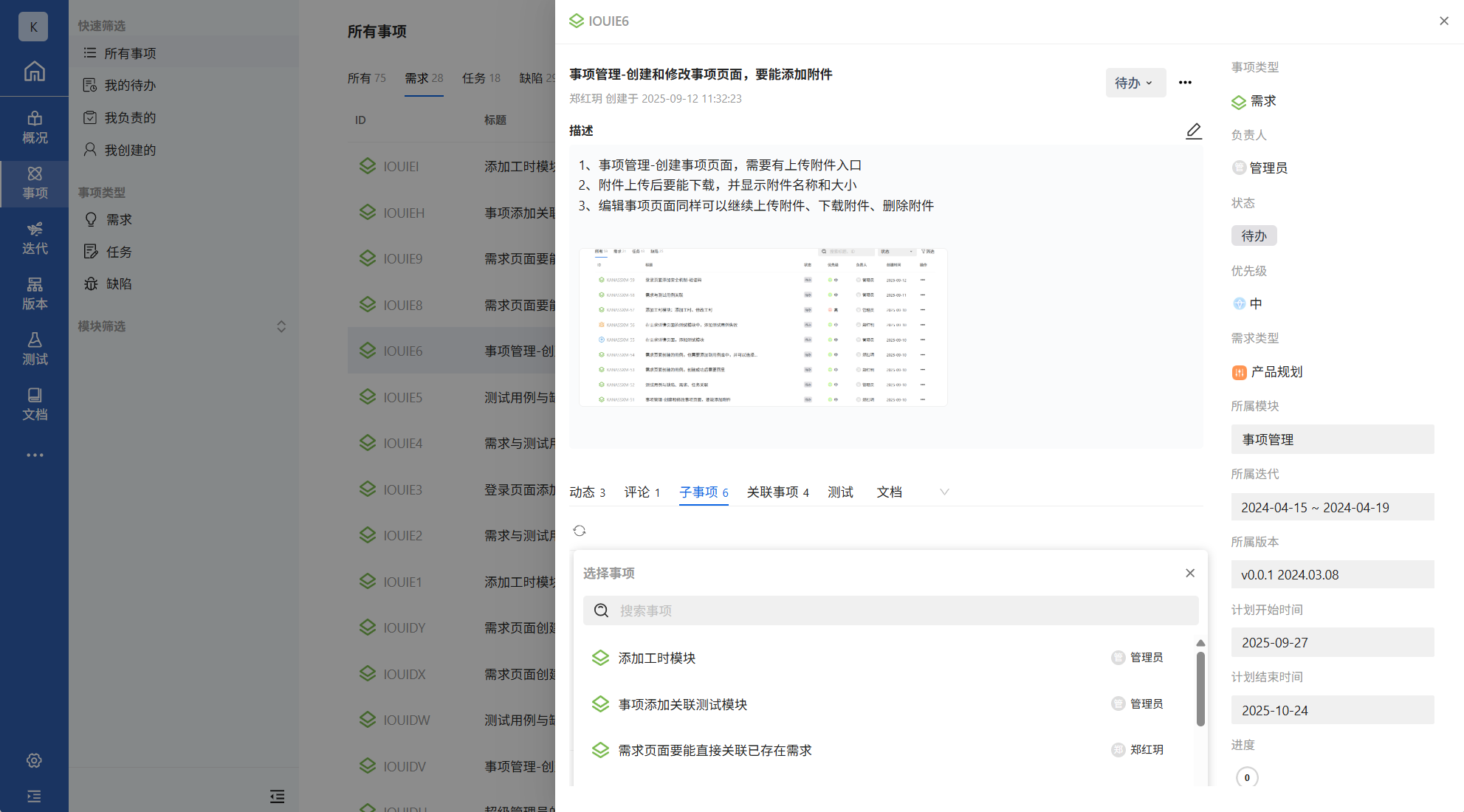 关联子需求
关联子需求
2.3 关联文档
进入需求详情页面,点击文档->添加文档。页面自动展示出上一步所选知识库的文档列表,点击文档名称进行关联。
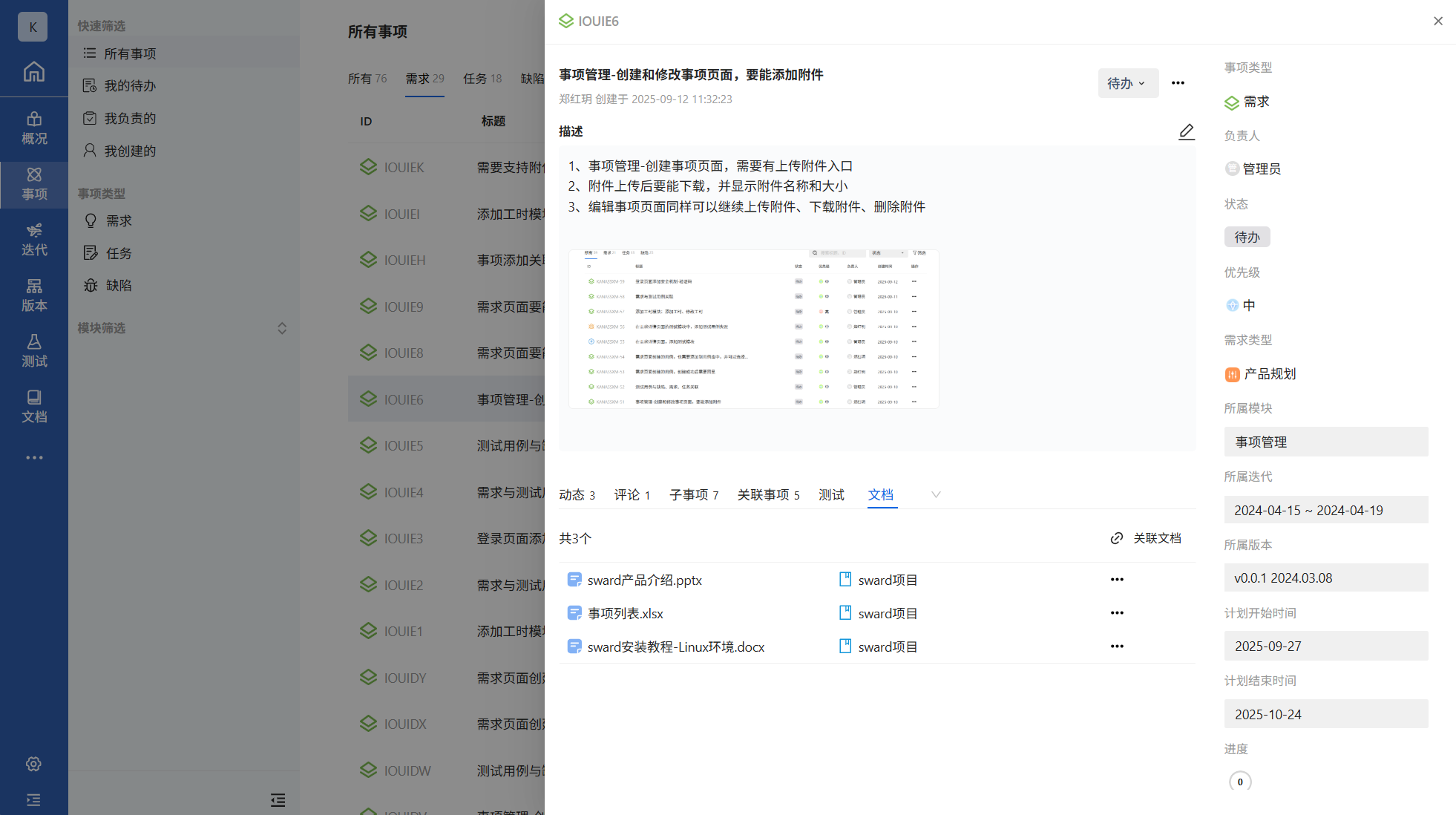 事项关联文档
事项关联文档
2.4 关联用例
若想需求在后续的测试中测试的更完整和准确,可以通过需求来创建或关联用例,这样可以帮助测试人员在后续测试中更好的理解用例。
进入事项详情->测试->选择添加用例或者关联用例。
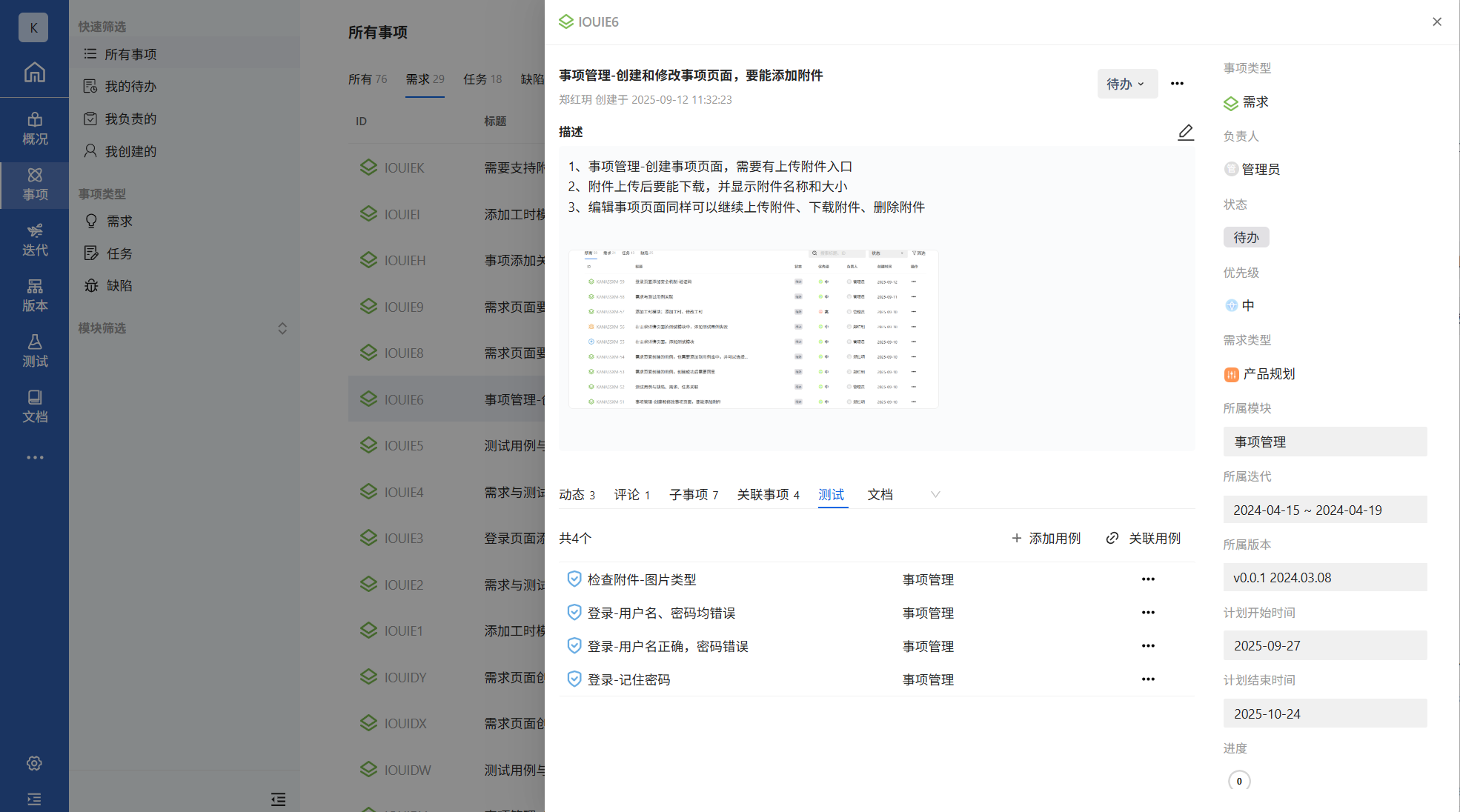 关联用例
关联用例
- 添加用例
可以打开添加用例页面,输入名称、前置条件、步骤等内容后点击提交,用例创建成功。此方法添加的用例会自动关联当前需求。
- 关联用例
点击关联用例,可以展示出当前项目下所有已存在的测试用例,点击用例既可完成关联。此关联关系在用例详情页面也会同步显示。
3、任务管理
将需求筛分成任务,是敏捷团队将工作“化繁为简”、“责任到人”的关键步骤。
- 添加任务
进入事项页面->点击添加事项->选择任务类型。填写标题、描述、责任人等信息后点击创建,任务创建成功
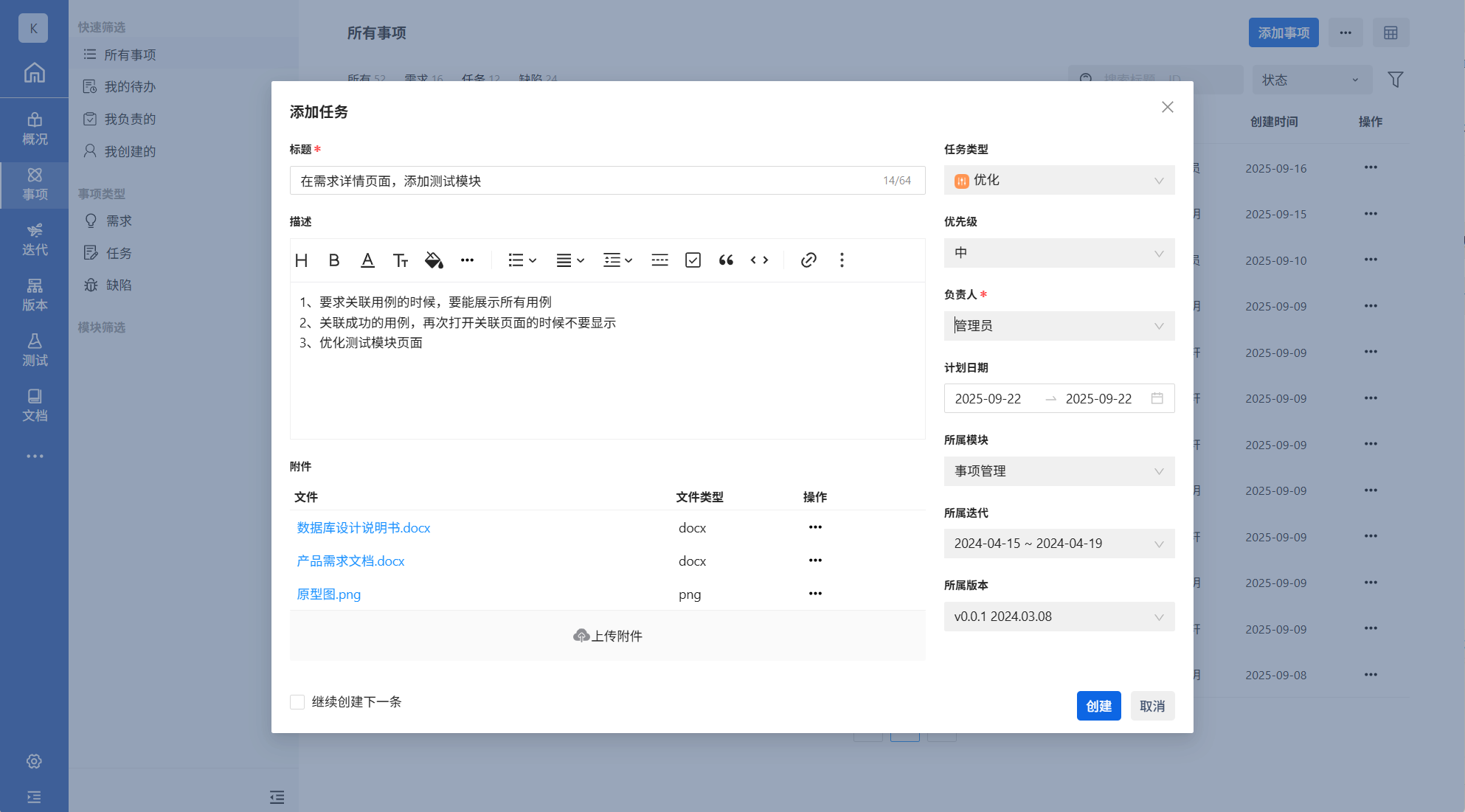 添加任务
添加任务
- 任务关联需求
点击任务标题进入任务详情页面,点击关联事项->选择需求完成任务与需求的关联。
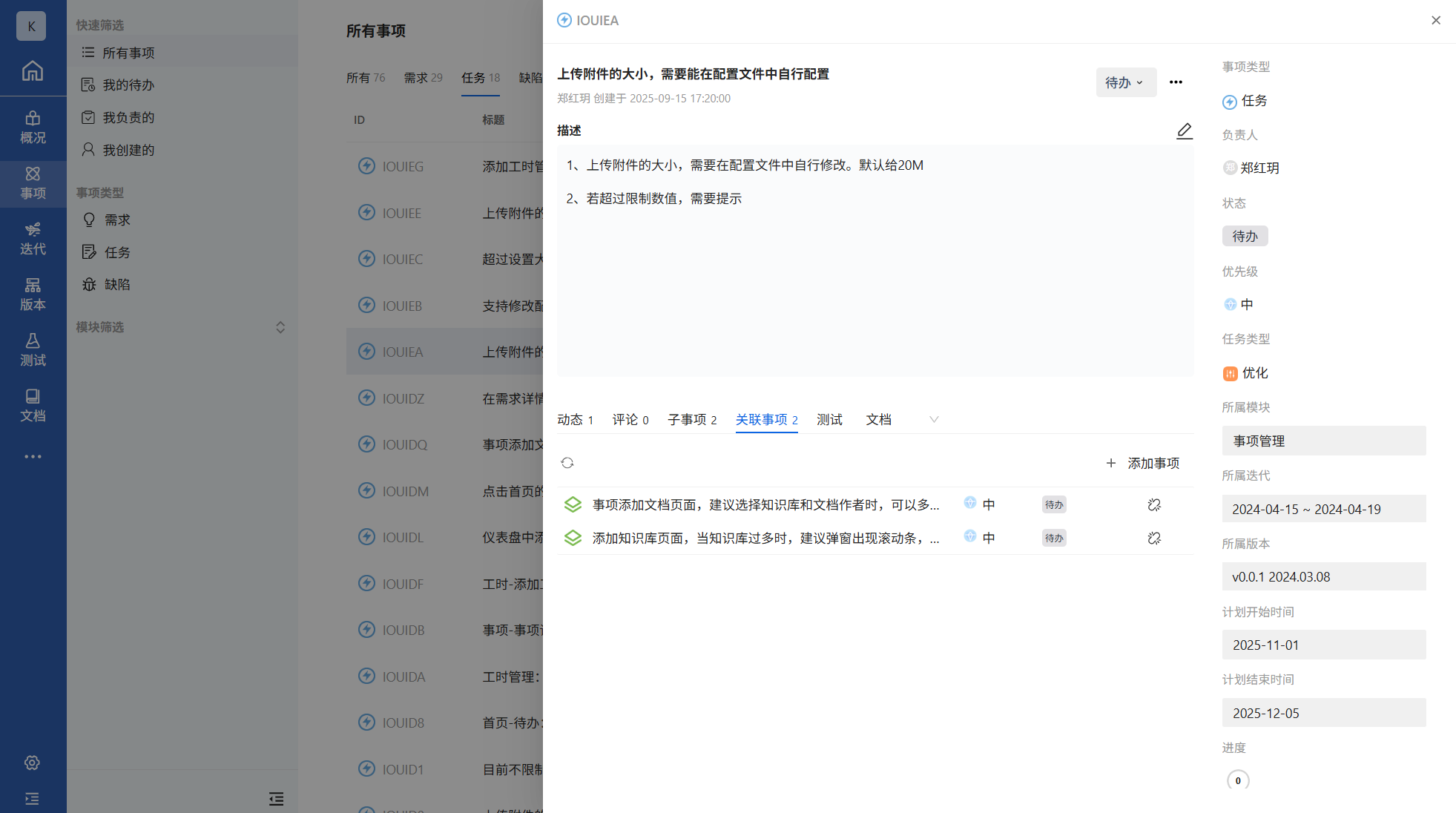 任务关联需求
任务关联需求
- 任务关联用例
研发负责的任务,同样也是测试用例的重要来源,旨在验证任务是否实现
任务详情->测试->关联用例
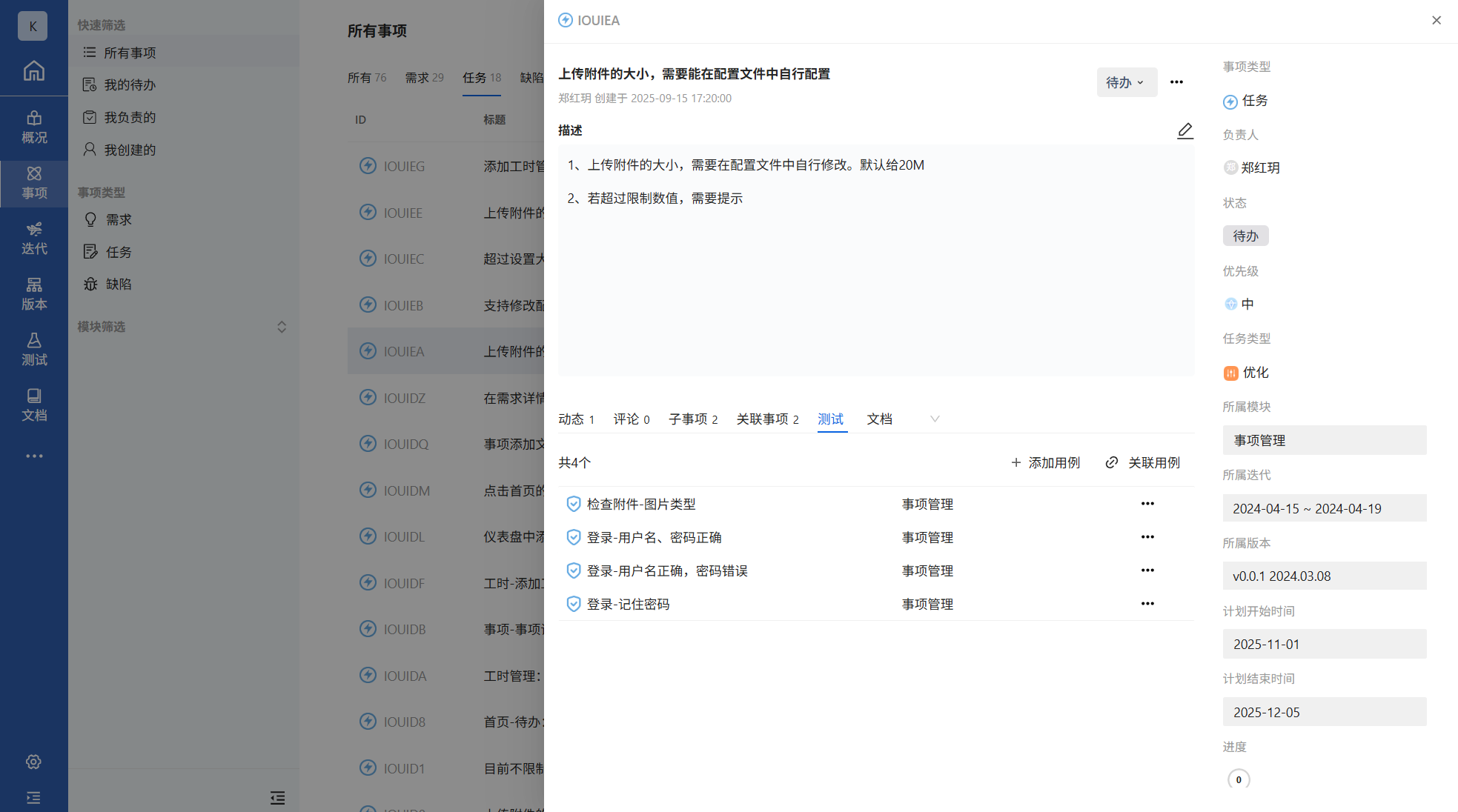 任务关联用例
任务关联用例
- 任务关联文档
进入任务详情页面,点击文档->添加文档。页面自动展示关联知识库的文档列表,点击文档名称进行关联。
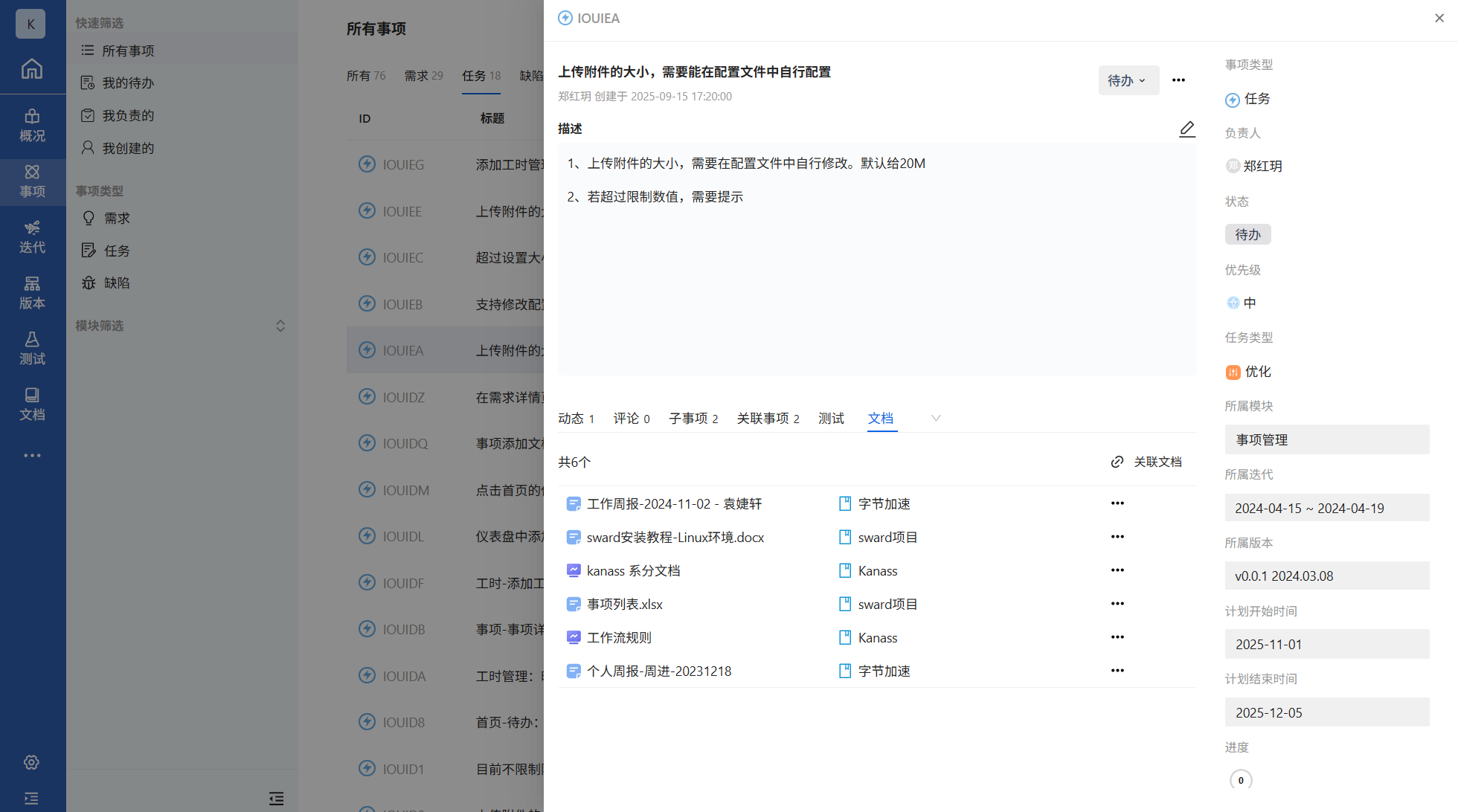 任务关联文档
任务关联文档
4、用例管理
4.1 添加用例
测试用例由需求和任务衍生而来,是质量保障的具体脚本,并与需求保持双向链接
-
测试模块中添加
进入项目->测试->添加用例,填写用例标题等条件后,点击提交,用例保存成功
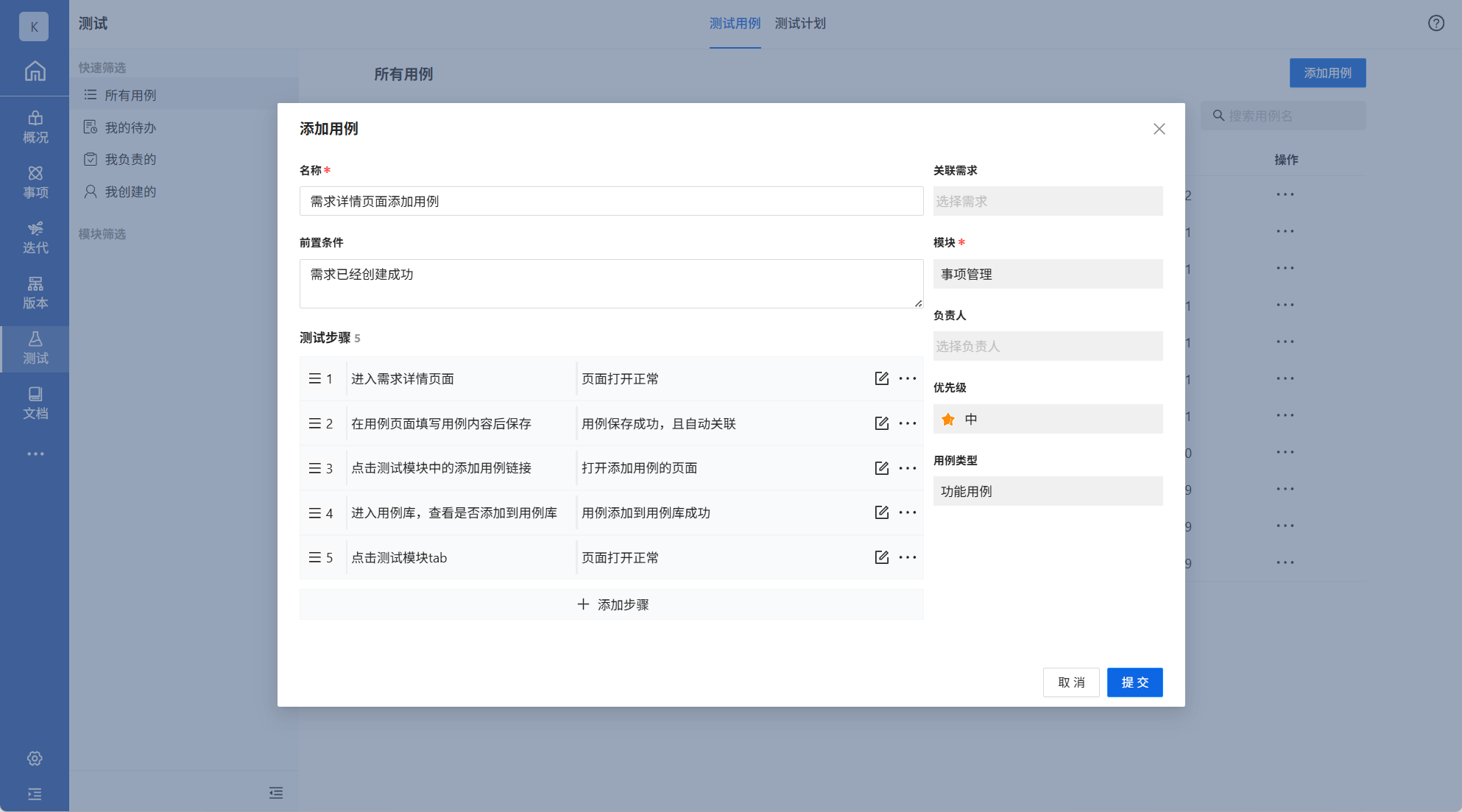
属性说明
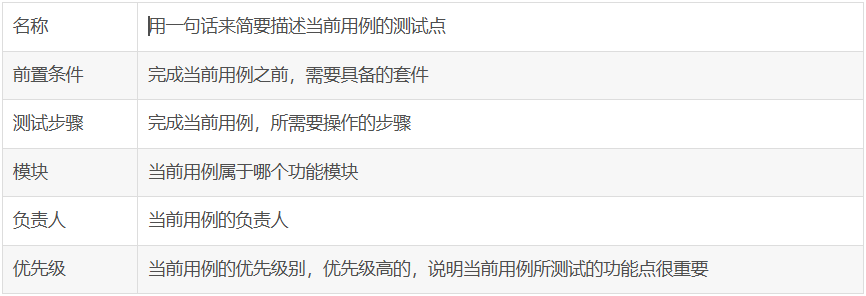
-
事项页面添加用例
进入事项详情->测试->选择添加用例。
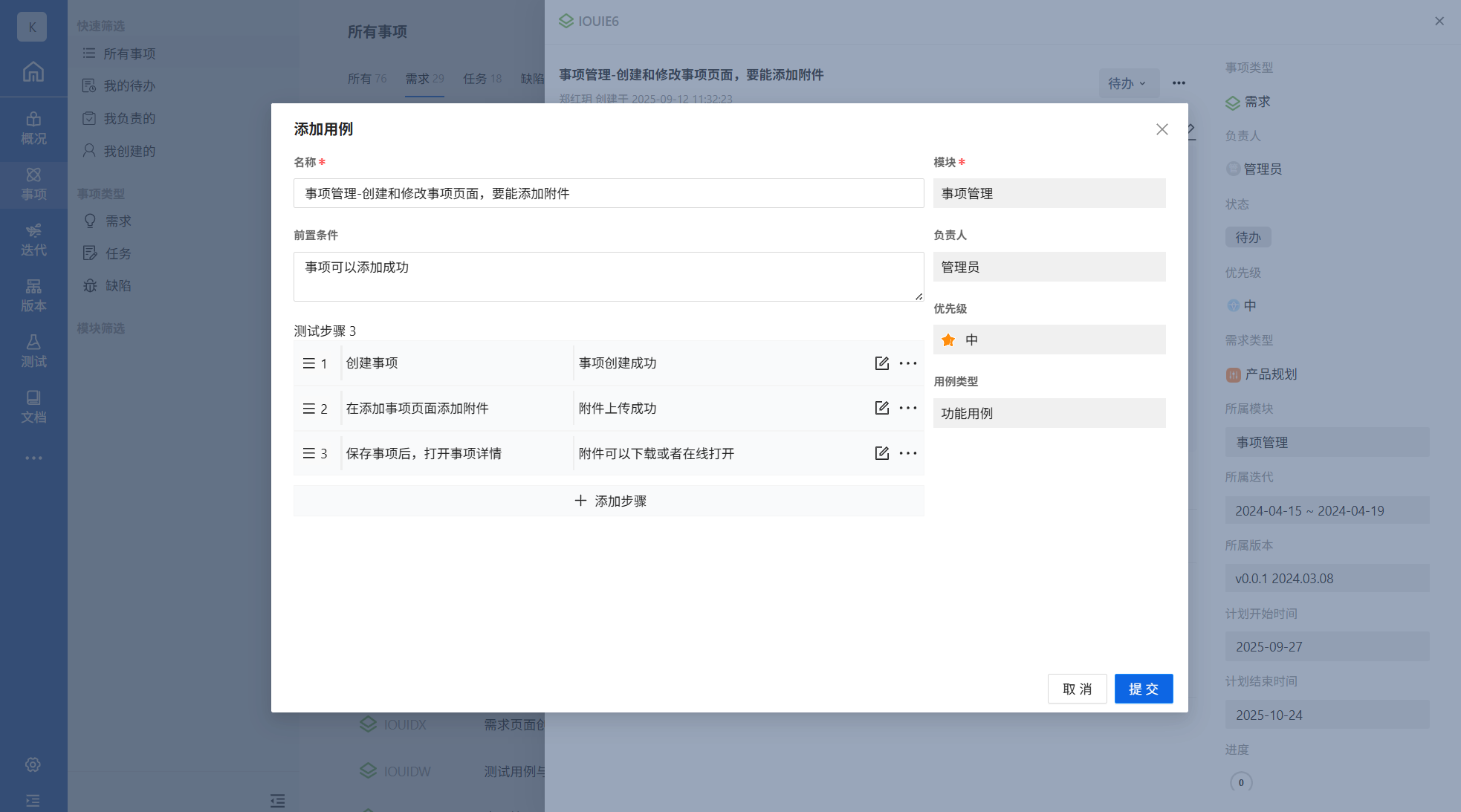 添加用例
添加用例
4.2 添加测试计划
创建完成的测试用例,可以放在测试计划中多次执行并记录执行结果。
点击测试模块中的测试计划页面,添加测试计划,填写计划名称、测试计划时间等信息后点击提交,测试计划创建成功。
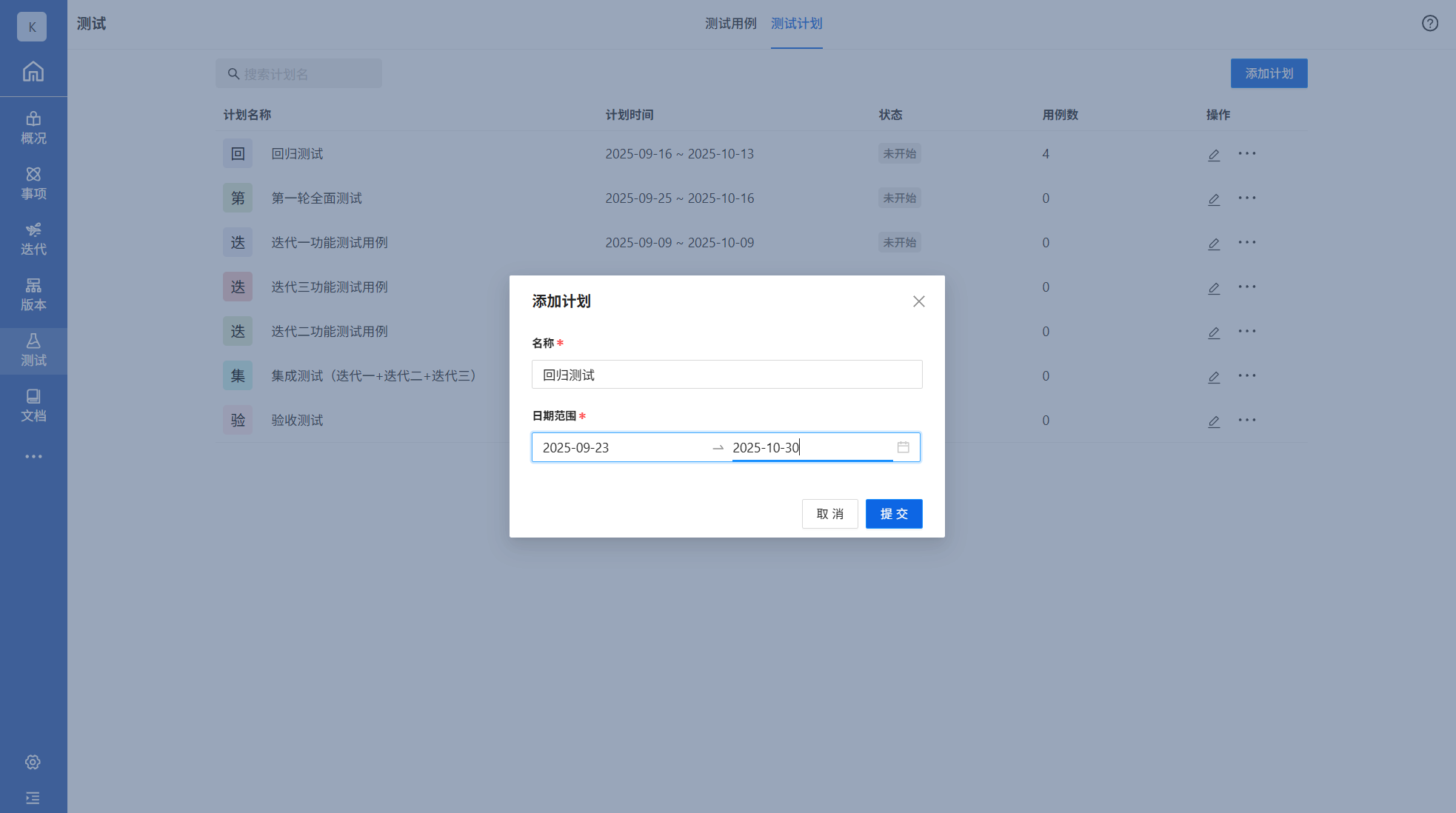 创建测试计划
创建测试计划
4.3 计划关联用例
- 关联用例
点击上一步创建好的测试计划名称并进入,点击关联用例将所需执行的用例拖到计划中。默认测试用例的状态均为未开始,在测试计划中执行后,可以根据实际结果进行修改状态。
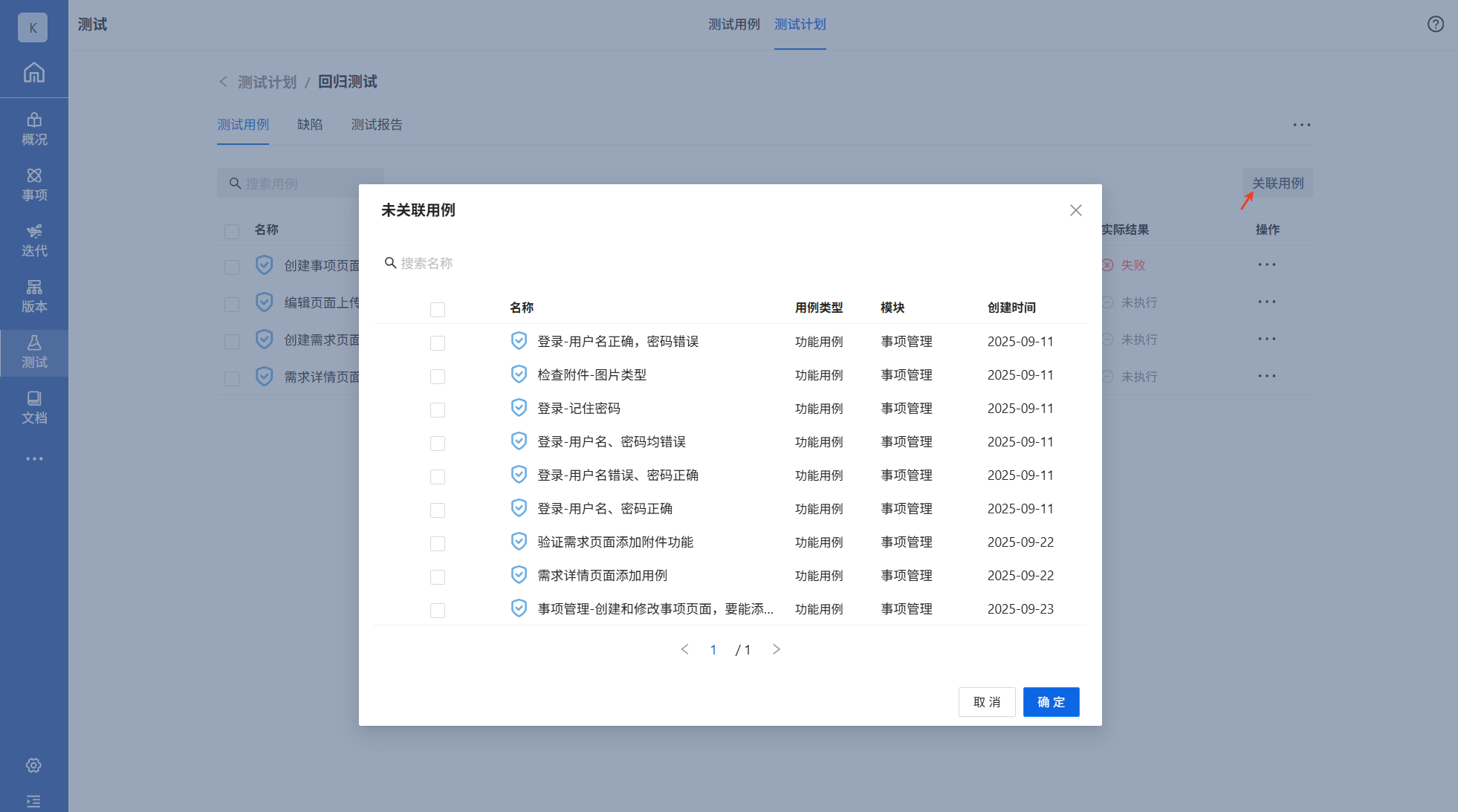 关联用例
关联用例
-
查看计划
用例关联成功后,还可以继续添加用例或者删除用例。
测试计划中除关联用例功能外,还支持查看测试历史、查看当前计划所产生的缺陷列表和当前计划的测试报告
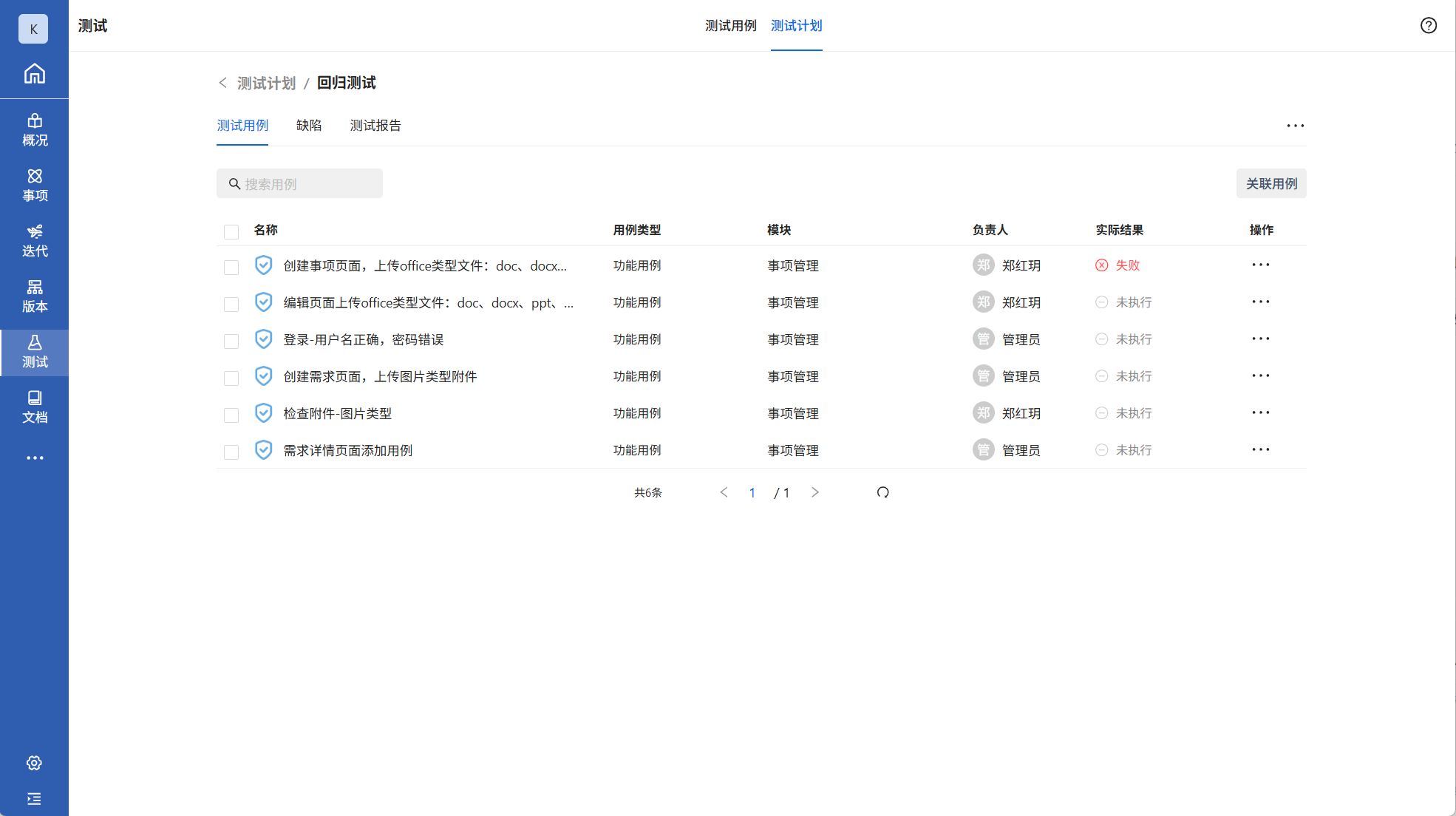
4.4 添加和关联缺陷
如果在执行测试用例的过程中发现了相关缺陷,可以点击用例详情->关联缺陷,快速提交并关联缺陷。
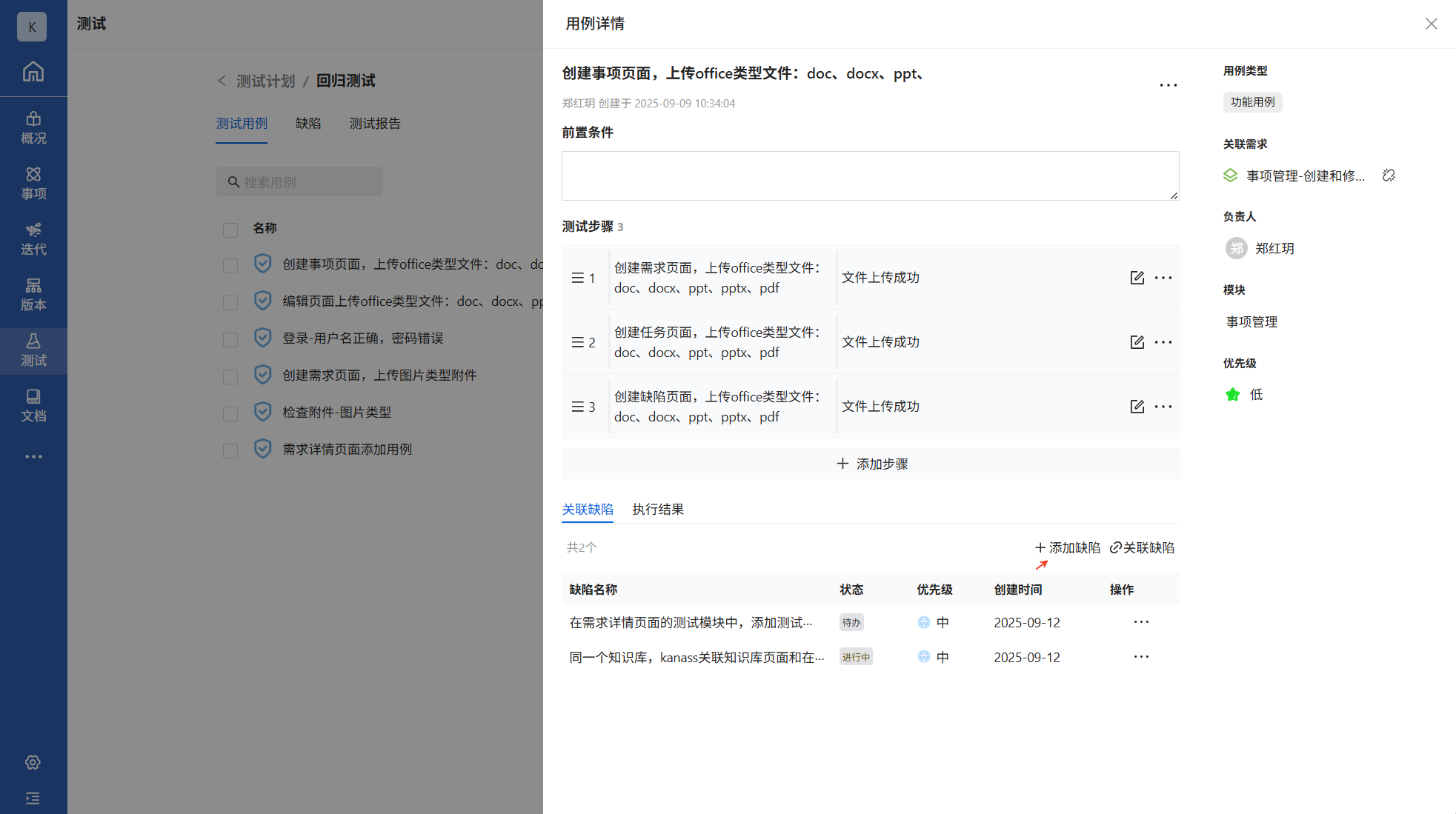
5、缺陷管理
- 事项模块中添加缺陷
进入事项页面->添加事项->选择缺陷类型,填写缺陷标题、描述、优先级等内容后,点击创建。缺陷创建成功。
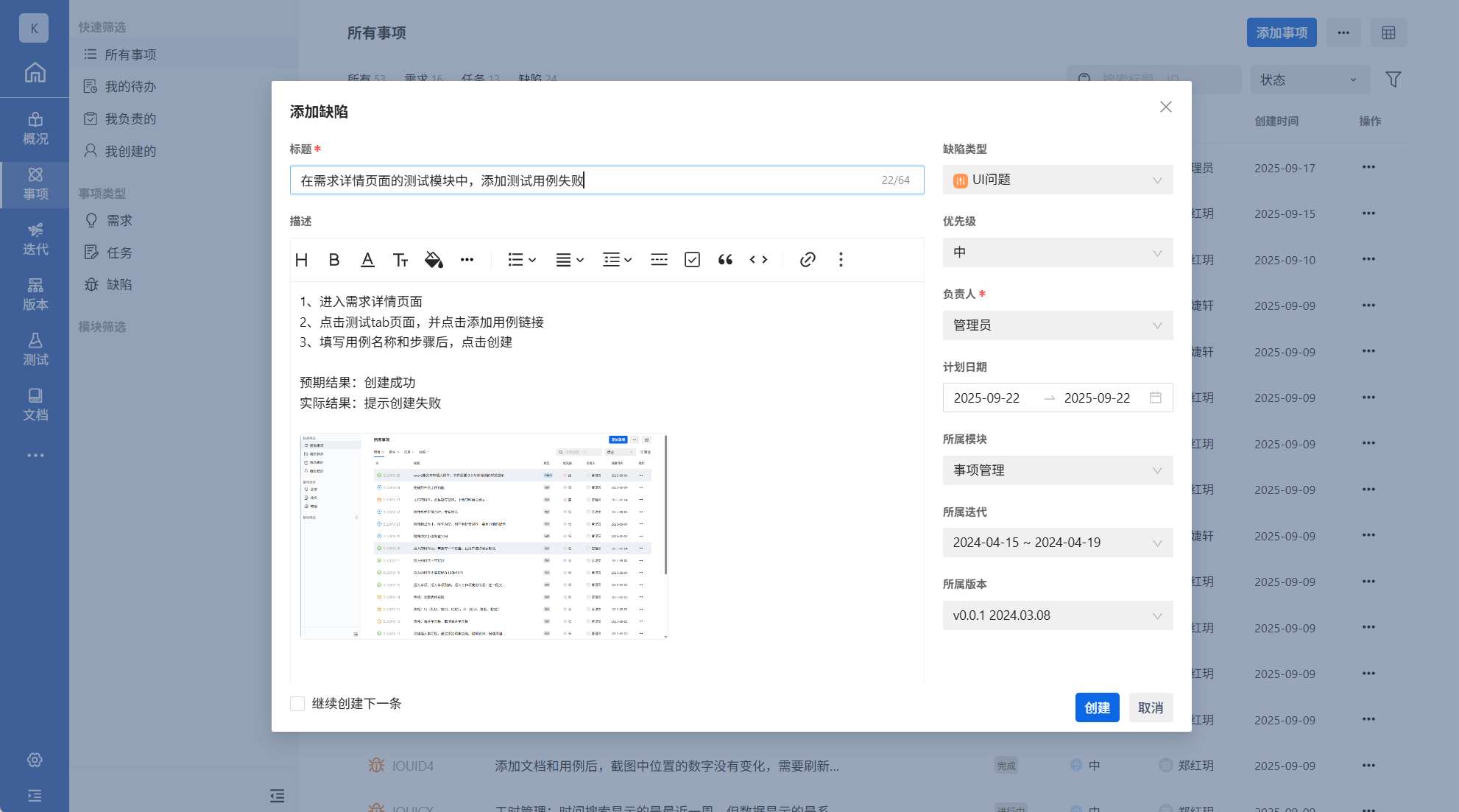
- 测试用例中添加
具体步骤请查看 “4.4 添加和关联缺陷”
- 验证缺陷
新创建的缺陷默认状态为待办。开发在修复过程中时修改缺陷状态为进行中,若修改完毕需要将状态修改为已解决。测试人员通过过滤条件筛选出已解决的缺陷。点击此类缺陷进入缺陷详情。根据描述中的步骤验证问题是否解决,若问题已解决,点击状态下拉框将待已解决状态修改为已完成。
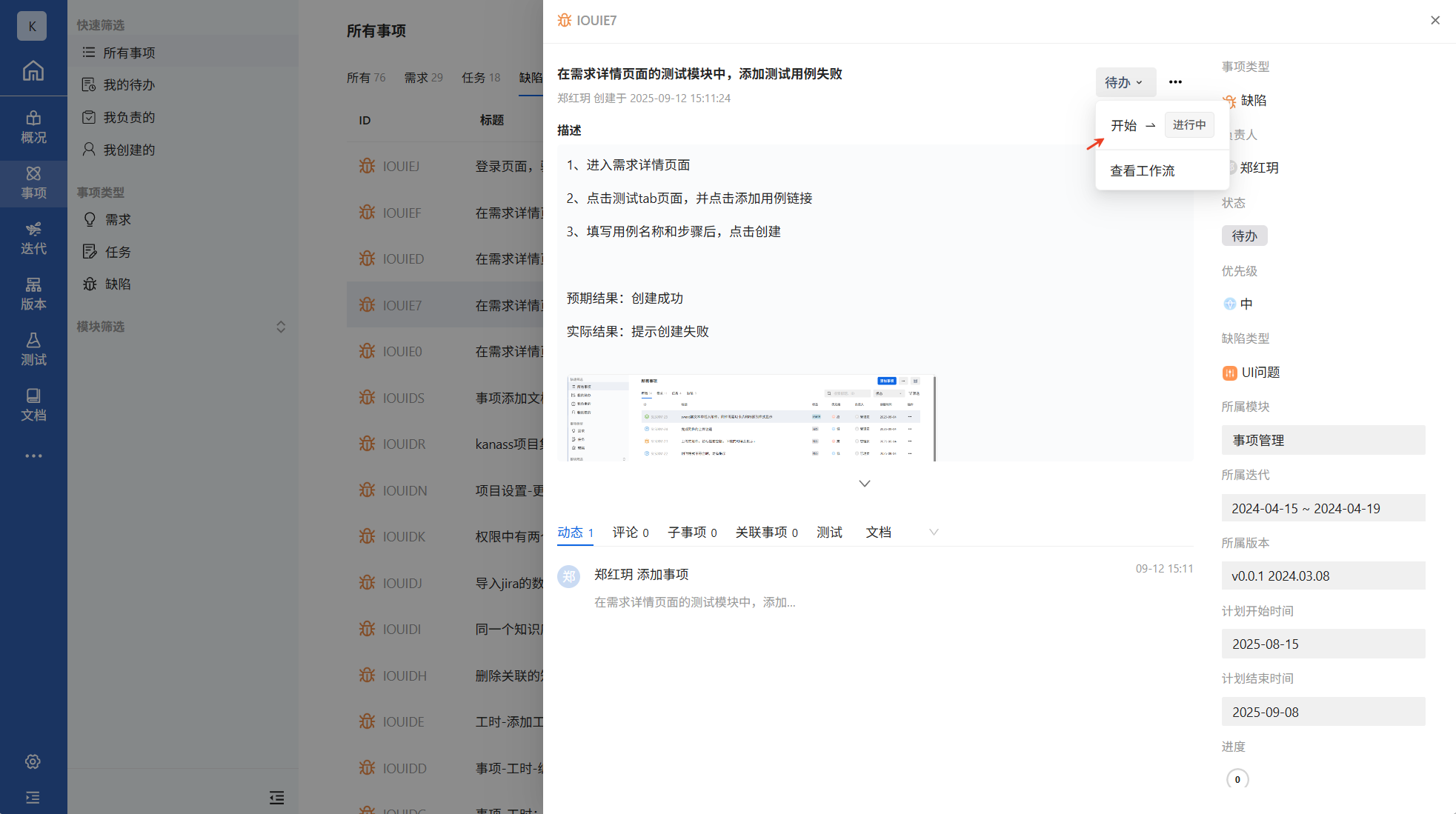
6、sward的安装与集成
6.1 安装
-
下载:点此下载sward
-
安装:以centos为例,将Linux下的centos安装包下载,并使用rpm命令安装sward。
sudo rpm -ivh tiklab-sward-2.0.4.rpm
-
启动:安装成功后,会自动在opt目录下创建出tiklab-sward目录,进入tiklab-sward/bin目录下,使用sh命令启动sward
cd /opt/tiklab-sward/bin
sh startup.sh
-
登录:浏览器输入http://ip:9600,默认用户名/密码:admin/123456。
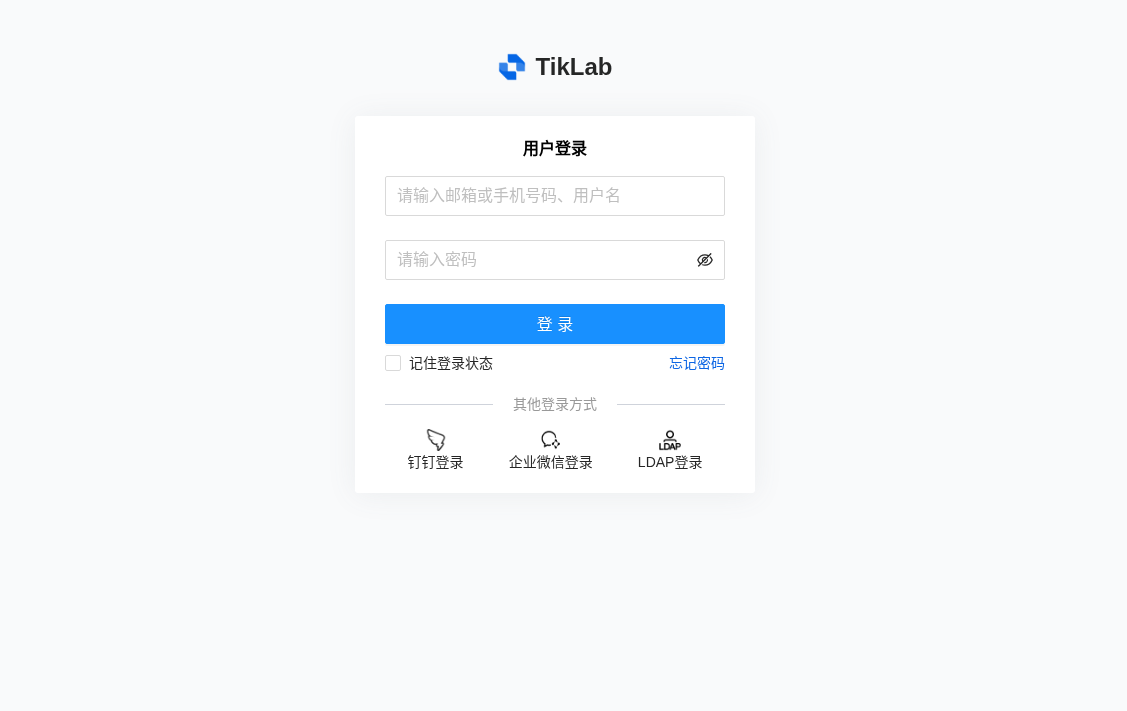 登录页
登录页
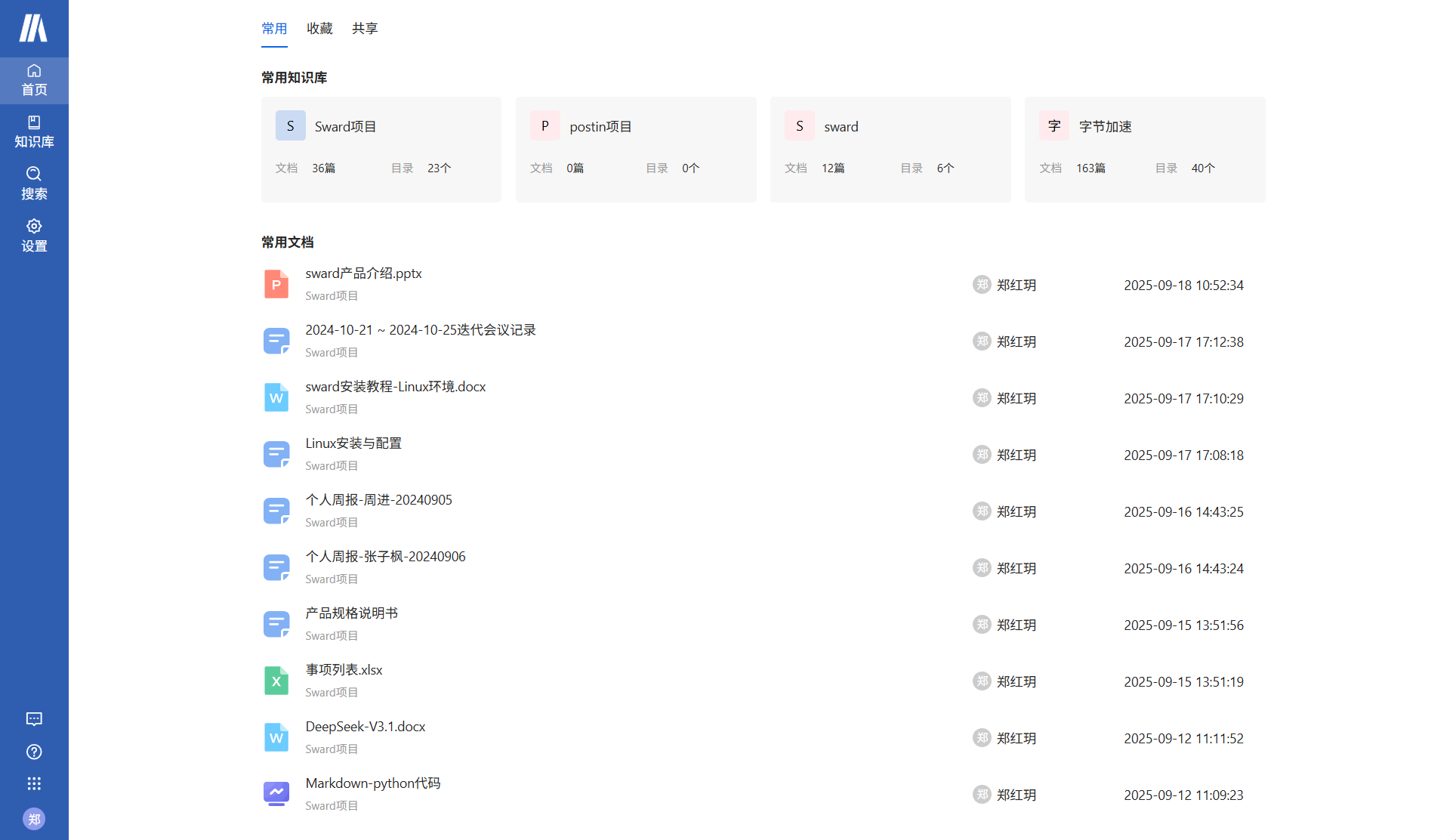 首页
首页
-
集成配置
系统设置->集成开放->服务集成->添加kanass服务,输入系统名称和系统地址后确定
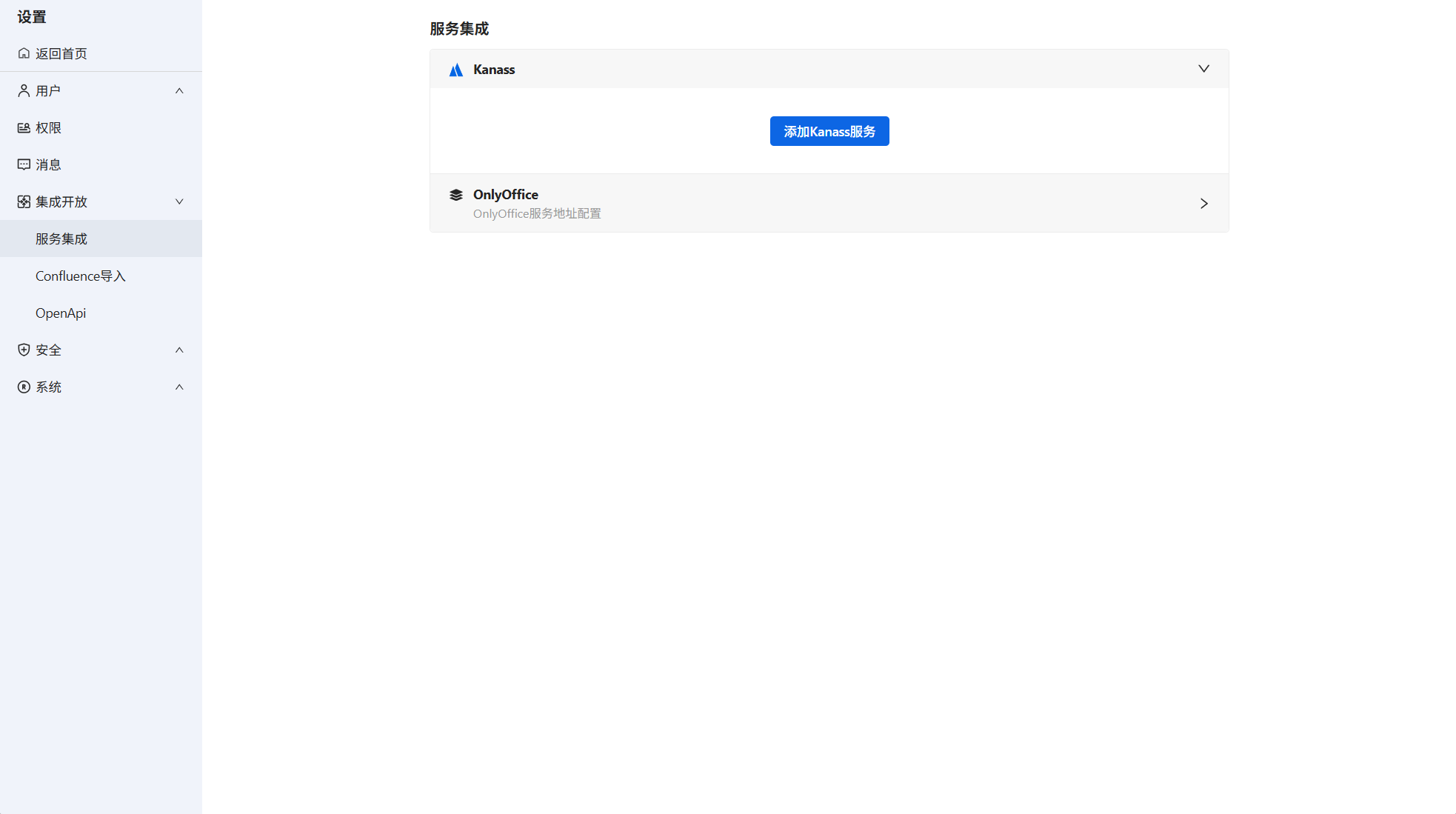
6.2 文档集成事项
以sward系统内置知识库为例,进入知识库->文档->添加文档->事项。注:先用鼠标点击放置事项的位置,再去添加事项
- 选择事项
可以通过项目名称、事项类型、事项负责人来筛选事项并进行关联。
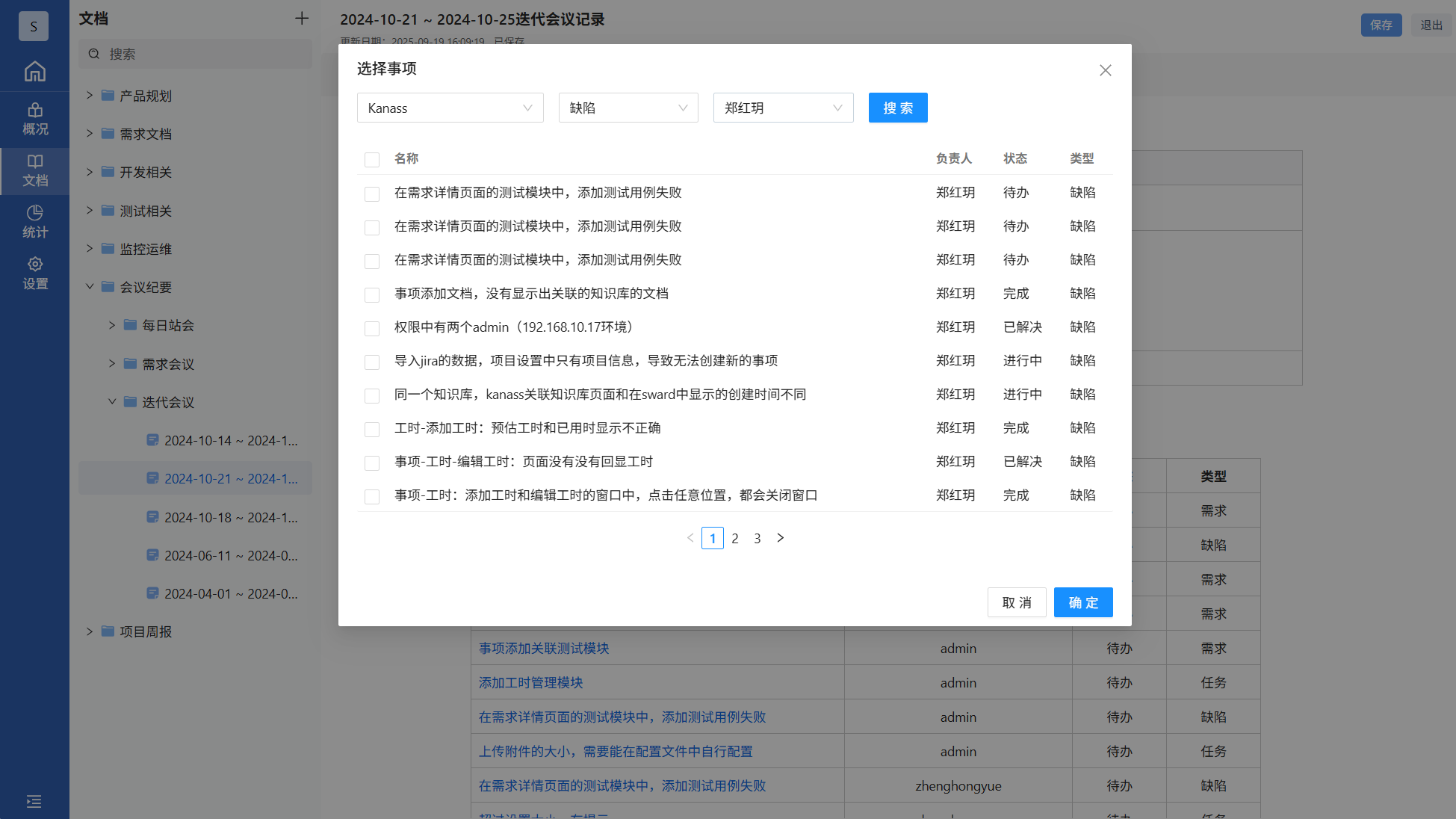
- 添加效果
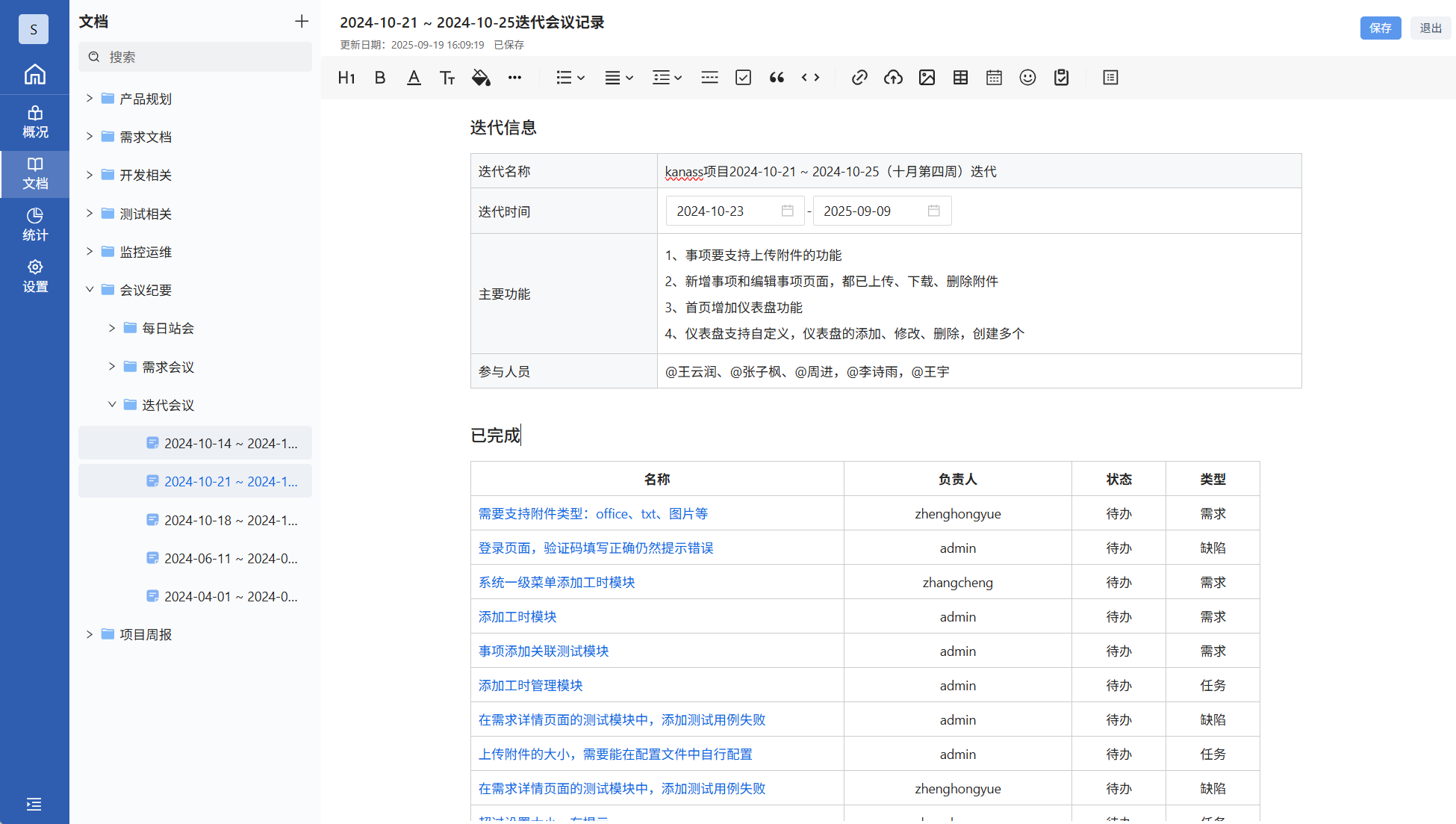
- 查看事项
点击插入到文档中的事项名称,可以直接打开kanass页面查看事项详情